独立显卡怎么关闭
显卡(Discrete Graphics Card)是相对于集成显卡(Integrated Graphics Card)而言的,它拥有独立的显存和处理单元,能够提供更强的图形处理能力,在某些情况下,用户可能需要关闭独立显卡以节省电能或提高系统性能,以下是详细的操作步骤:
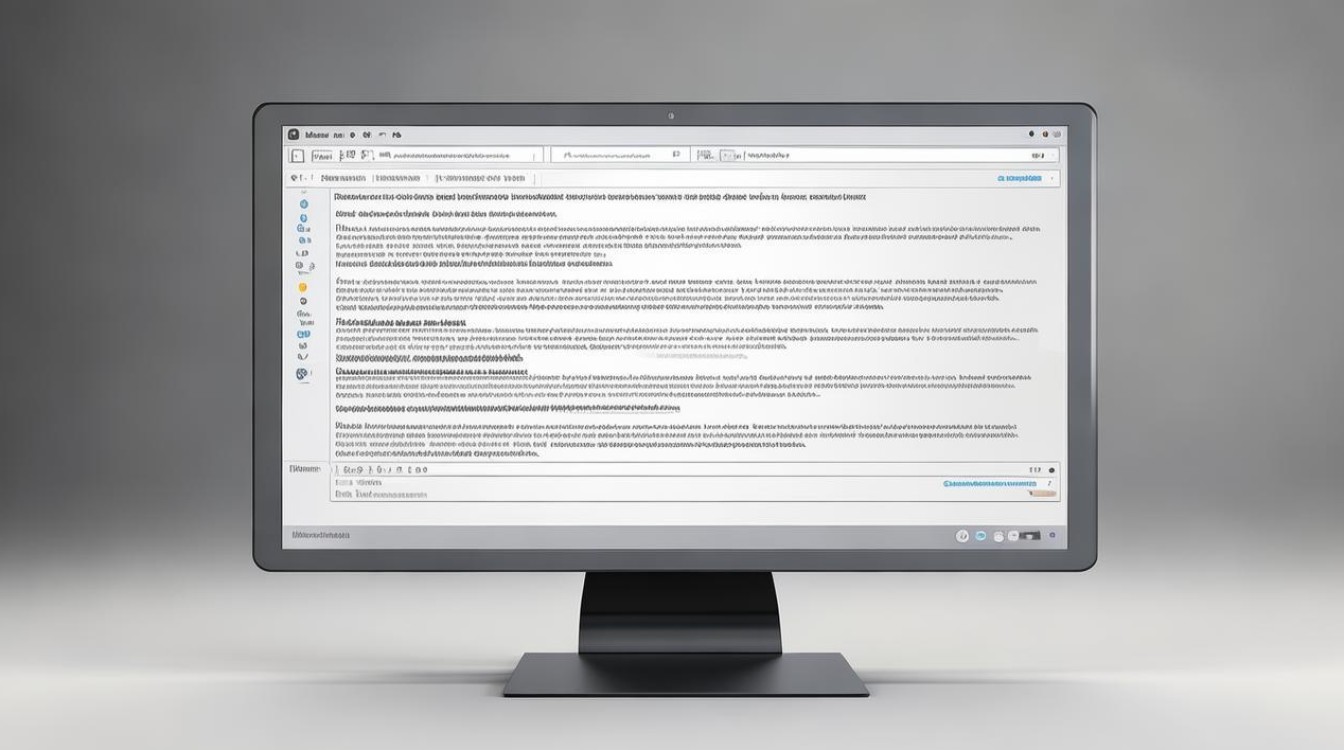
通过设备管理器关闭独立显卡
-
打开设备管理器:
- 右键点击桌面上的“计算机”图标,选择“管理”,然后在弹出的窗口中点击“设备管理器”。
- 或者使用快捷键“Windows键+X”,选择“设备管理器”。
-
找到独立显卡:
- 在设备管理器中,找到“显示适配器”选项,点击展开。
- 你将看到系统中安装的显卡列表,独显通常会以品牌名(如NVIDIA或AMD)显示。
-
禁用独立显卡:
- 右键点击你想要关闭的独立显卡,选择“禁用设备”。
- 系统会弹出确认窗口,确认禁用后,独显将会被关闭,系统将自动切换至集成显卡进行显示。
通过BIOS设置关闭独立显卡
-
进入BIOS设置:

按下电脑电源键时,按下F2键(具体按键可能因主板品牌而异,请参考主板说明书),进入BIOS设置页面。
-
选择图形设备设置:
- 在BIOS设置页面中,选择“Configuration”设置选项。
- 在打开的设置页面中,选择“Graphic Device”选项。
-
禁用独立显卡:
- 在“Graphic Device”选项中,你可以选择启用或禁用集成显卡。
- 选择禁用独立显卡后,保存设置并退出BIOS。
通过操作系统设置关闭独立显卡
对于某些操作系统,你可以通过控制面板或设置应用来调整显卡设置,在Windows系统中,你可以右键点击桌面空白处,选择“显示设置”,然后查看和管理你的图形设置,但请注意,这种方法通常只能调整显卡的使用模式,而不能直接禁用独立显卡。
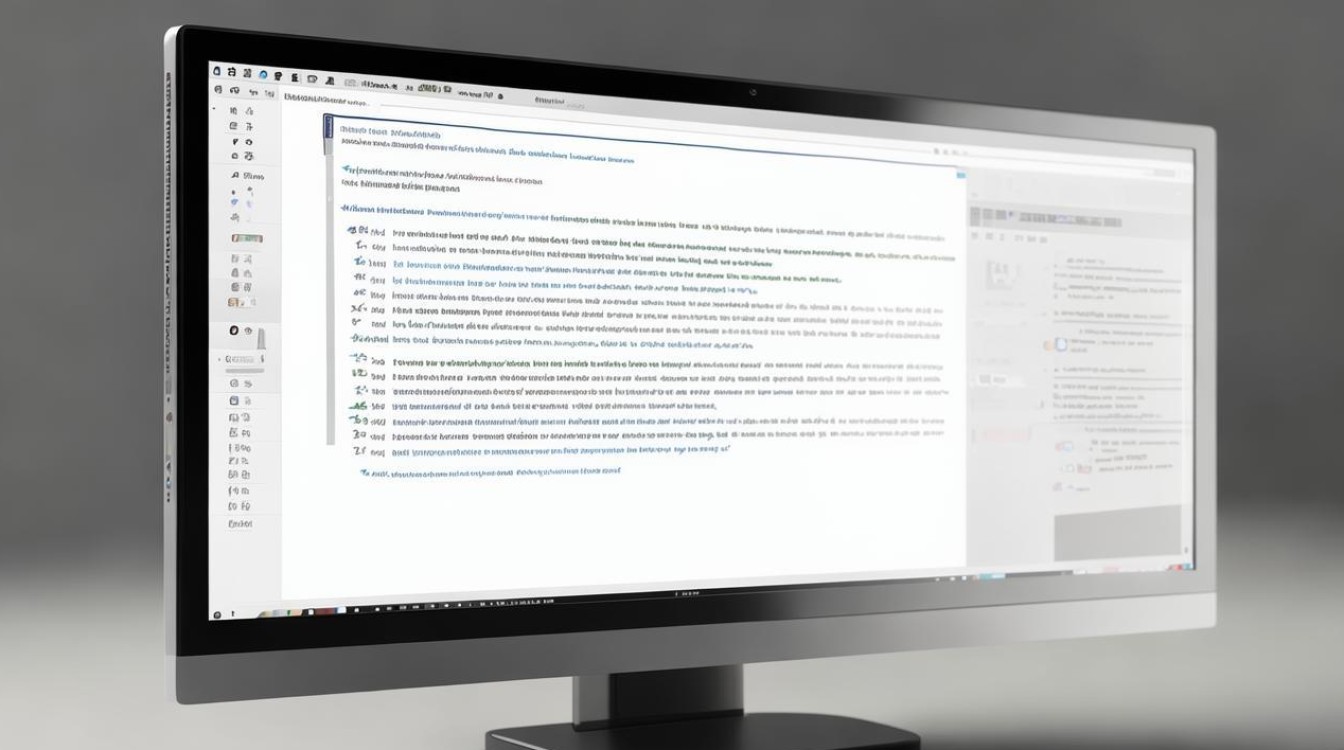
注意事项
- 性能影响:禁用独立显卡可能会影响某些高性能需求应用程序的性能,因为集成显卡的处理能力通常不如独立显卡。
- 系统稳定性:确保在关闭独立显卡之前,你的系统已经安装了所有必要的驱动程序和更新。
- 电源管理:关闭独立显卡可以节省电能,但也可能影响系统的散热性能,请确保你的电脑有足够的散热措施来应对可能的温度升高。
相关问答FAQs
Q1: 关闭独立显卡后,如何验证系统是否已成功切换至集成显卡? A1: 禁用独立显卡后,你可以通过右键点击桌面选择“显示设置”来查看当前使用的显卡信息,如果系统已成功切换至集成显卡,你应该能够在显示设置中看到集成显卡的信息,运行常规任务以观察电脑性能是否达到预期也是一个好方法。
Q2: 如果我想重新启用独立显卡,应该如何操作? A2: 要重新启用独立显卡,你需要再次进入设备管理器或BIOS设置,找到独立显卡的选项,并将其从禁用状态更改为启用状态,具体步骤取决于你最初是如何关闭独立显卡的,如果你通过设备管理器关闭了独立显卡,那么你需要右键点击独立显卡并选择“启用设备”,如果你通过BIOS设置关闭了独立显卡,那么你需要进入BIOS设置页面,选择“Graphic Device”选项,
版权声明:本文由 芯智百科 发布,如需转载请注明出处。







 冀ICP备2021017634号-12
冀ICP备2021017634号-12
 冀公网安备13062802000114号
冀公网安备13062802000114号